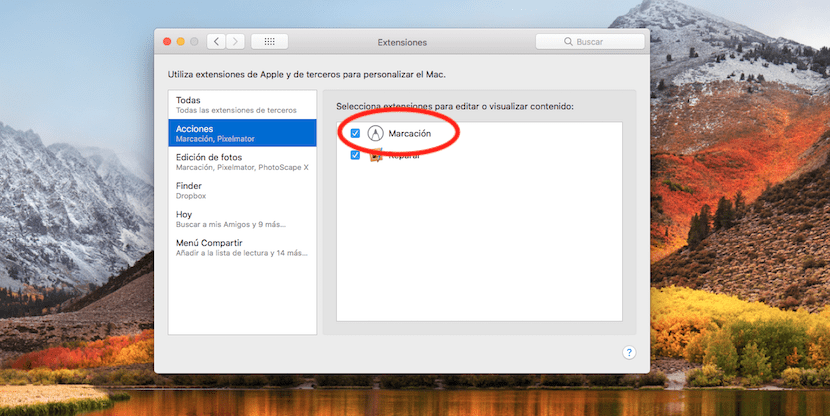
如果除了拥有Mac之外,您还拥有iPhono或iPad,那么您肯定已经在自当前版本iOS 11以来的iOS图像中看到了“标记”选项。 允许我们添加文本,线条,圆圈或任何其他符号的工具 在图像中突出显示消息或类似内容。
MacOS具有相同的作用,发生的是 默认禁用 并执行与iOS中相同的操作。 现在 使用标记工具包对PDF进行注释,在文档下划线,对其进行签名要容易得多。
知道是否有拨号的最佳方法是在预览中打开图像或PDF。 在顶部任务栏上,标记符号应像笔尖一样出现在一个圆圈内。 如果没有出现,并且您具有macOS High Sierra,则必须通过以下方式激活它:
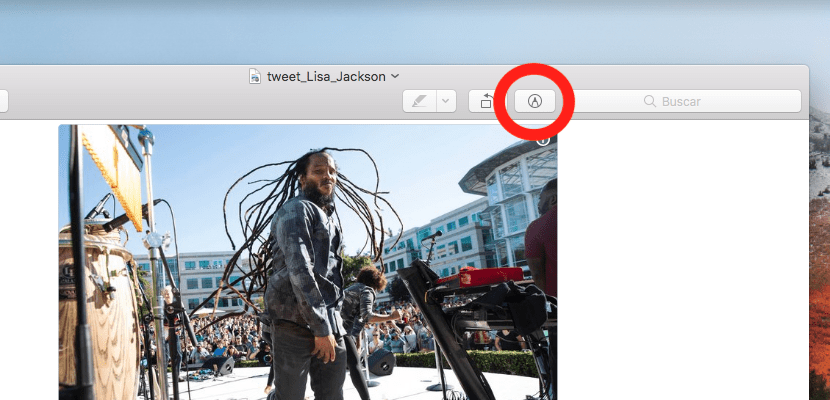
- 首先,去P系统参考。 最简单的方法是转到屏幕左上方的符号。 在下拉菜单中,选择“系统偏好设置”。
- 现在你必须去 扩充功能 因为它是可用于本机应用程序的macOS扩展。
- 在左栏中,您将看到 操作。 通过单击它,macOS中可用的操作将显示在右侧。 第一个应该是拨号。
- 通过单击左侧的框 拨号,应启用该选项。

检查操作是否已正确收集是要关闭“系统偏好设置”并在“预览”中打开PDF或图像。 圆内的笔符号应出现。
动作的优点是可以在文件中即时进行调整。 例如。 如果您通过电子邮件将PDF发送给我们,我们可以使用Markup进行适当的修改,而无需离开电子邮件。 回复电子邮件时,将以所做的修改答复PDF。